adesso business consulting Stellenangebote
Software Engineer Senior
| (Senior) Cloud Software Engineer BTP | Senior Frontend Software Engineer SAP BTP
| (Senior) Consultant Technologie
Werkstudent Softwareentwicklung · Consulting
Konditionskontrakt(Condition Contract): Unterschied zwischen den Versionen
| (64 dazwischenliegende Versionen desselben Benutzers werden nicht angezeigt) | |||
| Zeile 61: | Zeile 61: | ||
= Anwendung = | = Anwendung = | ||
=> [[SAP_Transaktionen#Konditionskontraktmanagement|Transaktionen / Fiori Apps Liste]] | |||
==== Lieferantenkonditionskontrakt anlegen ==== | ==== Lieferantenkonditionskontrakt anlegen ==== | ||
<div class="toccolours mw-collapsible mw-collapsed"> App: Kontrakt pflegen - Konditionskontrakte | Transaktion: WCOCO<div class="mw-collapsible-content"> [[Datei:Konditionskontrakt - Kopfbereich.png|mini|alternativtext=Konditionskontrakt - Kopfbereich|Kopfbereich]] | |||
<div class="toccolours mw-collapsible mw-collapsed"> App: Kontrakt pflegen - Konditionskontrakte | Transaktion: WCOCO<div class="mw-collapsible-content"> | [[Datei:Konditionskontrakt - Basisdaten.png|mini|alternativtext=Konditionskontrakt - Basisdaten|Basisdaten]] | ||
Um einen neuen Konditionskontrakt anzulegen, ist der Button "Anlegen" oder "F6" zu betätigen. | Um einen neuen Konditionskontrakt anzulegen, ist der Button "Anlegen" oder "F6" zu betätigen. | ||
Die Konditionskontraktart wird ausgewählt z.B. Einkaufsbonus: LieferantRechnung, Waren. | Die Konditionskontraktart wird ausgewählt z.B. Einkaufsbonus: LieferantRechnung, Waren. | ||
Ein Beispielkontrakt könnte sein, dass ein Beispiellieferant für gekaufte Produkte nachträglich einen Bonus in Höhe von 10% gewährt wird. | Ein Beispielkontrakt könnte sein, dass ein Beispiellieferant für gekaufte Produkte nachträglich einen Bonus in Höhe von 10% gewährt wird. | ||
* Kopfbereich: temporäre bzw. nach Speicherung erstellte Kontraktnummer, Gültigkeitsinterval und Lieferantennummer | * Kopfbereich: temporäre bzw. nach Speicherung erstellte Kontraktnummer, Gültigkeitsinterval und Lieferantennummer | ||
* Basisdaten: Kontraktart und Kontraktkategorie werden automatisch gefüllt. Weitere allgemeine Infos möglich wie Zahlungsbedingungen | * Basisdaten: Kontraktart und Kontraktkategorie werden automatisch gefüllt. Weitere allgemeine Infos möglich wie Zahlungsbedingungen | ||
[[Datei:Condition contract purch.png|mini|alternativtext=Konditionskontrakt - Einkaufsdaten|Einkaufsdaten]] | [[Datei:Condition contract purch.png|mini|alternativtext=Konditionskontrakt - Einkaufsdaten|Einkaufsdaten]] | ||
* Einkauf: organisatorische Zuordnung des Kontraktes im SAP-System | * Einkauf: organisatorische Zuordnung des Kontraktes im SAP-System | ||
[[Datei:Konditionskontrakt - Umsatzselektionskriterien.png|mini|alternativtext=Umsatzselektionskriterien|Umsatzselektionskriterien]] | [[Datei:Konditionskontrakt - Umsatzselektionskriterien.png|mini|alternativtext=Umsatzselektionskriterien|Umsatzselektionskriterien]] | ||
* Umsatzselektionskriterien: | * Umsatzselektionskriterien: | ||
** Festlegung der Ermittlung der Vergütungsbasis | ** Festlegung der Ermittlung der Vergütungsbasis | ||
| Zeile 82: | Zeile 86: | ||
*** Beispiel: Zeile 1 mit Feldkomb. 0002 Lieferant und Zeile 2 mit Feld komb. 0004 EkOrg | *** Beispiel: Zeile 1 mit Feldkomb. 0002 Lieferant und Zeile 2 mit Feld komb. 0004 EkOrg | ||
[[Datei:Konditionskontrakt - Abrechnungsdaten.png|mini|alternativtext=Abrechnungsdaten|Abrechnungsdaten]] | [[Datei:Konditionskontrakt - Abrechnungsdaten.png|mini|alternativtext=Abrechnungsdaten|Abrechnungsdaten]] | ||
* Abrechnungsdaten | * Abrechnungsdaten | ||
** Festlegung auf welche Art der Kontrakt abgerechnet wird. Z.B. Proforma-Abrechnung ohne Buchung im Rechnungswesen oder als "echte" kreditorisch zu buchende Abrechnung erfolgen soll | ** Festlegung auf welche Art der Kontrakt abgerechnet wird. Z.B. Proforma-Abrechnung ohne Buchung im Rechnungswesen oder als "echte" kreditorisch zu buchende Abrechnung erfolgen soll | ||
** Wie die Vergütung zu berechnen ist, also auf Basis der Netto- oder Bruttoumsätze | ** Wie die Vergütung zu berechnen ist, also auf Basis der Netto- oder Bruttoumsätze | ||
[[Datei:Konditionskontrakt - Abrechungskalender.png|mini|alternativtext=Abrechungskalender|Abrechungskalender]] | [[Datei:Konditionskontrakt - Abrechungskalender.png|mini|alternativtext=Abrechungskalender|Abrechungskalender]] | ||
*Abrechnungskalender | *Abrechnungskalender | ||
* Sind die Abrechnungstermine vorgemerkt | * Sind die Abrechnungstermine vorgemerkt | ||
| Zeile 95: | Zeile 101: | ||
*** Deltaabrechnung mit Abrechnungsdatum 31.03.2023 und Referenzdatum 31.12.2022 | *** Deltaabrechnung mit Abrechnungsdatum 31.03.2023 und Referenzdatum 31.12.2022 | ||
[[Datei:Konditionskontrakt - Konditionen.png|mini|alternativtext=Konditionen|Konditionen]] | [[Datei:Konditionskontrakt - Konditionen.png|mini|alternativtext=Konditionen|Konditionen]] | ||
*Konditionen | *Konditionen | ||
** Beispiel | ** Beispiel | ||
*** Konditionsart RES1 mit Konditionsbetrag von 10% | *** Konditionsart RES1 mit Konditionsbetrag von 10% | ||
</div></div> | </div></div> | ||
==== Lieferantenkonditionskontrakt abrechnen ==== | |||
<div class="toccolours mw-collapsible mw-collapsed"> App: Konditionskontrakte abrechnen - Lieferantenkontrakte | Transaktion: WB2R_SV<div class="mw-collapsible-content"> | |||
Wir gehen davon aus, dass der Konditionskontrakt mit einer Kontraktart für Lieferantenrechnung angelegt wurde und abgerechnet werden möchte, nachdem WEs für Waren und die Lieferanteneingangsrechnung gebucht wurden. | |||
Bei Benutzung der App bzw. nach Aufruf der Transaktion ist das Abrechnungsdatum zum passenden [[Abrechnungsdatumstypen]] und für einzelne Abrechnungen der besstimmte Konditionskontrakt zu wählen. | |||
Hier ist jetzt möglich die Laufart zu wählen. Default ist Prüflauf und man kann ein ersten Eindruck bekommen, ob der Kontrakt abgerechnet werden könnte oder nicht. | |||
Die Ausgabe erfolgt mit einem Anwendungslog. Oft möchte man vorher gerne sehen, wie der Status sein könnte. | |||
Der Status gibt das Datenelement WFBSK an und kann entsprechend über die Domäne in SE11 bei Wertebereich eingesehen werden. | |||
Beim Schreiben dieses Artikels folgende: | |||
{| class="wikitable" | |||
|'''Status''' | |||
|'''Beschreibung''' | |||
|- | |||
|A | |||
|Beleg zur Überleitung an die Buchhaltung gesperrt | |||
|- | |||
|B | |||
|Buchhaltungsbeleg nicht erzeugt (Kontenfindungsfehler) | |||
|- | |||
|C | |||
|Buchhaltungsbeleg wurde erzeugt | |||
|- | |||
|D | |||
|Beleg ist nicht buchhaltungsrelevant | |||
|- | |||
|E | |||
|Beleg ist durch Storno erledigt | |||
|- | |||
|F | |||
|Buchhaltungsbeleg nicht erzeugt (Preisfindungsfehler) | |||
|- | |||
|G | |||
|Buchung anhand v. Lieferantenabrechnungsliste (Vorerfassung) | |||
|- | |||
|H | |||
|Kreditorisch über LieferantenAbrListe debitorisch erledigt | |||
|- | |||
|I | |||
|Buchhaltungsbeleg nicht erzeugt (Saldo im Beleg) | |||
|- | |||
|J | |||
|Buchhaltungsbeleg nicht erforderlich | |||
|- | |||
|K | |||
|Gebucht über Lieferantenabrechnungsliste | |||
|- | |||
|L | |||
|Beleg erledigt (Buchhaltungsbelege erzeugt) | |||
|- | |||
|M | |||
|Inkonsistente Zahlungsbedingungen | |||
|- | |||
|N | |||
|Beleg in Kundenabrechnungsliste (kein BuchhaltBeleg erzeugt) | |||
|- | |||
|O | |||
|Beleg in LieferantenAbrListe (kein BuchhaltBeleg erzeugt) | |||
|- | |||
|P | |||
|Beleg unvollständig | |||
|- | |||
|Q | |||
|LieferantenAbrListe erledigt (keine Folgebelege erforderl.) | |||
|- | |||
|R | |||
|Beleg erledigt (nicht relevant für Folgebelege) | |||
|- | |||
|} | |||
Nach dem Prüflauf erfolgt der Echtlauf und der Konditionskontrakt wird abgerechnet oder gemäß den Fehlermeldungen nicht. | |||
</div></div> | |||
==== Lieferantenkonditionskontrakt manuell abrechnen ==== | |||
<div class="toccolours mw-collapsible mw-collapsed"> App: Abrechnung manuell erfassen - Konditionskontrakte | Transaktion: WB2R_DOC_ENTRY<div class="mw-collapsible-content"> | |||
Wünschenswert ist natürlich, wenn die Konditionskontrakte [[Konditionskontrakt(Condition_Contract)#Lieferantenkonditionskontrakt_abrechnen|automatisiert mit WB2R_SV]] abgerechnet werden. Sollte es aber prozessual nicht möglich sein z.B. im Fall als [[Einkaufsbonusabwicklung(Purchasing_Rebate_Processing)#Selbstabrechner|Selbstabrechner]], so kann manuell eine Abrechnung erfolgen. | |||
</div></div> | |||
= Customizing = | |||
=== Auswahl von Konditionsarten bei Konditionssatzpflege im Konditionsbereich erweitern === | |||
<div class="toccolours mw-collapsible mw-collapsed"> Customizing Schritte<div class="mw-collapsible-content"> | |||
{| style="border:1px solid black; border-radius: 6px;" | |||
| '''Hinweis''' | |||
|- | |||
| Die Konditionsart muss als KK gekennzeichnet werden, bevor in die Konditionsart einer Konditionsartengruppe zugeordnet werden kann. Die Customizing-Aktivität ist "Konditionskontraktrelevant und Kopiersteuerung für Konditionsarten festlegen". | |||
|} | |||
* Konditionsart mit Konditionstabelle zu Konditionsartengruppe zuordnen | |||
** SPRO: Abrechnungsmanagement -> Konditionskontraktmanagement -> Konditionskontraktkondition -> Einkauf -> Konditionsarten zu Konditionesartengruppen zuordnen | |||
* Konditionsartengruppe in der Konditionskontraktart bei Feld "Konditionsartengruppe Einkauf" festlegen | |||
** SPRO: Abrechnungsmanagement -> Konditionskontraktmanagement -> Konditionskontraktpflege-> Konditionskontraktarten festlegen | |||
</div></div> | |||
=== Sammelkontrakt / Gruppierungskontrakt === | |||
Der sog. "Sammelkontrakt" oder "Gruppierungskontrakt" dient dazu einen Kontrakt als referenzierte Kontrakt für andere Konditionskontrakte zu nutzen. | |||
Das Ziel ist die sich wiederholbaren [[Konditionskontrakt(Condition_Contract)#Umsatzselektionskriterien|Umsatzselektionskriterien]] z.B. n Anzahl von Materialien in einem Sammelkontrakt zu erfassen, um diesen zu referenzieren, sodass die u.U. aufwändige Mehrfachpflege wegfällt. | |||
Hierfür ist eine neue Konditionskontraktart anzulegen. Entweder verwendet man diesen generisch oder in Bezug zu einem Objekt z.B. Material. | |||
Für generisch könnte man diese Kontraktart YCN0 (CN = Contract Number) mit Bezeichnung "Einkausbonus Gruppierungskontrakt" nehmen. | |||
Nett ist zudem, die Felder auszublenden, die für ein Gruppierungskontrakt nicht wichtig bzw. relevant sind. Das geschieht über die Feldstatusgruppe. | |||
<div class="toccolours mw-collapsible mw-collapsed"> Gesamtes Customizing<div class="mw-collapsible-content"> | |||
==== Feldstatusgruppe für Gruppierungskontrakt erstellen ==== | |||
Customizing-Pfad: WLFA -> Konditionskontraktmanagement -> Konditionskontraktpflege -> Feldstatusgruppe definieren und konfigurieren | |||
<div class="toccolours mw-collapsible mw-collapsed"> Einstellungen für Felder für Gruppe auf die erstellte Feldstatusgruppe:<div class="mw-collapsible-content"> | |||
Kann beliebig von einem Standard Eintrag kopiert und angepasst werden. D.h. wenn Felder wie Buchungskreis (FELD BUKRS) eingabebereit sind, sollte auch keine Änderung nach der Abrechnung dieses Feldes, wie im Standard vorgegeben, möglich sein, außer es ist explizit gewünscht. | |||
{| class="wikitable" | |||
|'''Feldname''' | |||
|'''Feldstatus''' | |||
|- | |||
|ACCESS_TYPE Zugriffsart | |||
|<nowiki>-</nowiki> Ausgeblendet | |||
|- | |||
|AF_GROUP Gruppe für Betragsfelder | |||
|<nowiki>+</nowiki> Musseingabe | |||
|- | |||
|BUKRS Buchungskreis | |||
| Eingabebereit | |||
|- | |||
|CC_CURR Währung des Konditionskontraktes | |||
|<nowiki>-</nowiki> Ausgeblendet | |||
|- | |||
|COMPANY_CODE_GT Buchungskreis | |||
|<nowiki>-</nowiki> Ausgeblendet | |||
|- | |||
|EKGRP Einkäufergruppe | |||
| Eingabebereit | |||
|- | |||
|EKORG Einkaufsorganisation | |||
| Eingabebereit | |||
|- | |||
|EXT_REF_CAT Typ des externen Referenzbelegs | |||
| Eingabebereit | |||
|- | |||
|PROCESS_VARIANT Konditionskontrakt-Prozessvariante | |||
|<nowiki>-</nowiki> Ausgeblendet | |||
|- | |||
|RATE Währungskurs | |||
|<nowiki>-</nowiki> Ausgeblendet | |||
|- | |||
|RATE_DATE Umrechnungsdatum | |||
|<nowiki>-</nowiki> Ausgeblendet | |||
|- | |||
|RATE_TYPE Kurstyp | |||
|<nowiki>-</nowiki> Ausgeblendet | |||
|- | |||
|SPART Sparte | |||
|<nowiki>-</nowiki> Ausgeblendet | |||
|- | |||
|STCEG Umsatzsteuer-Identifikationsnummer | |||
|<nowiki>-</nowiki> Ausgeblendet | |||
|- | |||
|TAX_COUNTRY Steuerland/-region des Partners | |||
|<nowiki>-</nowiki> Ausgeblendet | |||
|- | |||
|VKBUR Verkaufsbüro | |||
|<nowiki>-</nowiki> Ausgeblendet | |||
|- | |||
|VKGRP Verkäufergruppe | |||
|<nowiki>-</nowiki> Ausgeblendet | |||
|- | |||
|VKORG Verkaufsorganisation | |||
|<nowiki>-</nowiki> Ausgeblendet | |||
|- | |||
|VTWEG Vertriebsweg | |||
|<nowiki>-</nowiki> Ausgeblendet | |||
|- | |||
|ZBD1P Skontoprozentsatz 1 | |||
|<nowiki>-</nowiki> Ausgeblendet | |||
|- | |||
|ZBD1T Skonto Tage | |||
|<nowiki>-</nowiki> Ausgeblendet | |||
|- | |||
|ZBD2P Skontoprozentsatz 2 | |||
|<nowiki>-</nowiki> Ausgeblendet | |||
|- | |||
|ZBD2T Skonto Tage 2 | |||
|<nowiki>-</nowiki> Ausgeblendet | |||
|- | |||
|ZBD3T Frist für Nettokondition | |||
|<nowiki>-</nowiki> Ausgeblendet | |||
|- | |||
|ZLSCH Zahlweg | |||
|<nowiki>-</nowiki> Ausgeblendet | |||
|- | |||
|ZTERM Zahlungsbedingungsschlüssel | |||
|<nowiki>-</nowiki> Ausgeblendet | |||
|- | |||
|} | |||
</div></div> | |||
==== Kontraktart für Gruppierungskontrakt anlegen ==== | |||
Customizing-Pfad: WLFA -> Konditionskontraktmanagement -> Konditionskontraktpflege -> Konditionskontraktarten festlegen | |||
<div class="toccolours mw-collapsible mw-collapsed"> Ausgewählte Einstellungen:<div class="mw-collapsible-content"> | |||
* '''SAP-Objekttyp:''' BizVolSelectionCriteriaList | |||
* '''Kontraktpartnerart:''' Abhängig ob Bezug zum Lieferanten oder allgemein gewünscht | |||
* '''Konditionskontraktpositionen:''' keine | |||
* '''Feldstatusgruppe:''' YCN0 (Ausblendung von nicht notwendigen Felder für den Gruppierungskontrakt) | |||
* '''Konditionsbereich ausblenden:''' Checked | |||
* '''Anzeige von Kopftext-Registerkarte deaktivieren:''' Checked | |||
* '''Anzeige von Registerkarte für PPF-Aktionen deaktivieren:''' Checked | |||
</div></div> | |||
==== Feldkombination für Selektierung des referenzierten Kontraktes (Grupppierungskontrakt) in Umsatzselektionskritieren erstellen ==== | |||
Customizing-Pfad: WLFA -> Konditionskontraktmanagement -> Konditionskontraktabrechnung -> Feldkombinationen für die Umsatzselektion definieren und konfigurieren | |||
<div class="toccolours mw-collapsible mw-collapsed"> Nach Erstellung der Feldkombination "YCNO" ist dieses Feld zuzuordnen:<div class="mw-collapsible-content"> | |||
Nach Erstellung der Feldkombination "YCNO" ist dieses Feld zuzuordnen: | |||
* '''Feldname:''' BVB_LIST | |||
* '''Feldname in Preisf.(KOMG):''' blank | |||
* '''Initial OK:''' Unchecked | |||
* '''Externer Feldname einer Feldkombination:'' CNDNCONTRBUSVOLLIST | |||
* '''Selektionsart:''' Standard (gleich) | |||
</div></div> | |||
==== Feldkombinationsreihe für Gruppierungskontrakt erstellen ==== | |||
Customizing-Pfad: WLFA -> Konditionskontraktmanagement -> Konditionskontraktabrechnung -> Reihe von Feldkombinationen definieren und konfigurieren | |||
Hier kann eine vom Standard (z.B. OP01) als YCN0 kopiert werden. | |||
Jenachdem welche Feldkombinationen im Gruppierungskontrakt erlaubt sein sollen. | |||
==== Feldkombinationsreihe für Kontraktart zur Selektion der Kontraktnummer für Gruppierungskontrakt erweitern ==== | |||
Customizing-Pfad: WLFA -> Konditionskontraktmanagement -> Konditionskontraktabrechnung -> Reihe von Feldkombinationen definieren und konfigurieren | |||
Jenachdem wo die Möglichkeit geboten werden soll den Gruppierungskontrakt in ein Konditionskontrakt anzugeben, muss die Feldkombinationsreihe der Kontraktart um die Feldkombination für die Kontraktnummer erweitert werden. | |||
Beispiel YP01, Kopie von OP01 mit Ergänzung der Feldkomb. YCN0. | |||
==== Abrechnungseinstellungen für Gruppierungskontrakt festlegen ==== | |||
Customizing-Pfad: WLFA -> Konditionskontraktmanagement -> Konditionskontraktabrechnung -> Abrechnungseinstellungen für Konditionskontraktarten festlegen | |||
Per Doppelklick auf die Kontraktart "YCN0" werden folgende Einstellungen vergeben: | |||
* ''' Reihe von Feldbkombinationen:''' YCNO Einkaufsvbonus Gruppierungskontrakt | |||
</div></div> | |||
=== Konditionskontrakt-Prozessvariante === | |||
Unter Umständen kann durch Verwendung von Prozessvarianten die Anzahl der zu erstellen Konditionskontraktarten veringert werden, wenn man durch Prozessvarianten nur kleinere Abweichungen eines Prozesses konfigurieren möchte. | |||
Customizing-Pfad: WLFA -> Konditionskontraktmanagement -> Konditionskontraktpflege -> Konditionskontrakt-Prozessvarianten definieren | |||
Wenn die jeweilige Prozessvariante gepflegt ist, muss diese Konditionskontraktarten zugeordnet werden. In der o.g. Customizing-Aktivität können dann noch weitere diverse Einstellungen auf EK-Org oder buchungskreisspezifische Einstellungen vorgenommen werden. | |||
=== Kontenfindung und Buchung auf verschiedene Konten anhand eines definierten Schlüssels === | |||
=> [[Einkaufsbonusabwicklung(Purchasing_Rebate_Processing)#Kontenfindung_und_Buchung_auf_verschiedene_Konten_anhand_eines_definierten_Schl.C3.BCssels|Use-Case Beschreibung]] | |||
Für die Kontenfindung empfiehlt es sich die SD-Kontenfindung, da diese flexibler ist, aufgrund der Möglichkeit die Konditionstechnik zu nutzen. Hier kann also die Findung mit Konditionstabellen und Zugriffsfolgen erfolgen. Dies ist auch mit definierten Schlüssels gemeint z.B. bestehend aus Buchungskreis, Konditionskontraktart und Konditionskontrakt-Prozessvariante. Die aktuelle Kontenfindung und Zuordnung der Sachkonten passiert mit Transaktion VKOA. | |||
<div class="toccolours mw-collapsible mw-collapsed"> Gesamtes Customizing<div class="mw-collapsible-content"> | |||
==== Konditionstabelle für Kontofindung erstellen ==== | |||
Customizing-Pfad: WLFA -> Grundeinstellungen -> Kontenfindung -> Erlöskontenfindung (SD) -> Abhängigkeiten der Erlöskontenfindung definieren | |||
Unter Aktivitiät "Kontenfindung: Tabelle anlegen" ist die Tabelle mit unseren Feldern anzulegen. D.h. in diesem Beispiel: | |||
* Buchungskreis BUKRS | |||
* Konditionskontraktart CONTR_TYPE | |||
* Kontraktprozessvariante PROCESS_VARIANT | |||
==== Zugriffsfolge KORP zu kundeneigenen Zugriffsfolge erstellen ==== | |||
Customizing-Pfad: WLFA -> Grundeinstellungen -> Kontenfindung -> Erlöskontenfindung (SD) -> Zugriffsfolgen und Kontenfindungsarten definieren | |||
Unter Aktivitiät "Zugriffsfolgen für Erlöskontenfindung definieren" ist die Tabelle als Zugriff hinzuzufügen, indem man sich KORP als ZORP kopiert. | |||
Hier gilt i.d.R. der Ansatz von fein nach grob, d.h. für dieses Beispiel für der Zugriff mit unserem Schlüssel Buchungskreis, Konditionskontraktart und Konditionskontrakt-Prozessvariante als erster Zugriff erfolgen. Als letzter Zufriff wäre dann Buchungskreis/Konditionskontraktart. | |||
==== Kundeneigene Konditionsart erstellen und kundeneigene Zugriffsfolge zuordnen==== | |||
Customizing-Pfad: WLFA -> Grundeinstellungen -> Kontenfindung -> Erlöskontenfindung (SD) -> Zugriffsfolgen und Kontenfindungsarten definieren | |||
Unter Aktivität "Kontenfindungsarten definieren" ist der Eintrag zu KORP mit unseren kundeneigenen erstellen Konditionsart und Zugriffsfolge zu kopieren. | |||
==== Kundeneigene Konditionsart zu Kontenfindungsschema zuordnen ==== | |||
Customizing-Pfad: WLFA -> Grundeinstellungen -> Kontenfindung -> Erlöskontenfindung (SD) -> Kontenfindungsschemata definieren und zuordnen | |||
Mit Auswahl auf das Schema KOFRP0 und Steuerung kann als weitere Stufe die kundeneigene Konditionsart hinzugefügt werden. | |||
</div></div> | |||
=== Selbstabrechner === | |||
=> [[Einkaufsbonusabwicklung(Purchasing_Rebate_Processing)#Selbstabrechner|Use-Case Beschreibung]] | |||
==== Konditionskontraktart „YPI1“ erstellen ==== | |||
Für diesen Fall wird eine eigene Konditionskontrakt „YPI1“ erstellt und zudem Vorbelegungen bei der Erstellung gemacht werden können wie z.B. die Vorbelegung auf der Abrechnungsart Lieferant „proforma kreditorisch“ | |||
==== Abrechnungseinstellung der Konditionskontraktart „YPI1“ ==== | |||
In den Abrechnungseinstellungen in der Konditionskontraktart kann das Erstellen von manuellen | |||
Abrechnungsbelege erlaubt werden. Hierfür gibt es eine Steuerungsmöglichkeit mit unterschiedlichem | |||
Verhalten. Für diesen Fall zwei Steuerungsmöglichkeiten: | |||
Ja (es sind immer manuelle Abrechnungsbelege erlaubt) | |||
Nur bei proforma-AbrechnungDa bei dem Selbstabrechner-Prozess das Ziel ist die erstellten Proforma-Abrechnungen alsKontrollelement zu nutzen, wird im Customizing Steuerungsmöglichkeit 2 genommen. | |||
====== Abrechnungsdatumstypen ====== | |||
Es ist möglich mit der Konditionskontraktart folgende Abrechnungsdatumstypen zu nutzen: | |||
* Teilabrechnung | |||
* Endabrechnung | |||
* Delta-Abrechnung | |||
Der Konditionskontrakt wird nach der Endabrechnung automatisch deaktiviert. Nach der Deaktivierung | |||
können weiterhin manuelle Abrechnungen durchgeführt werden. | |||
So ist gewährleistet, dass der Bonus nach der Endabrechnung nicht weiter angewendet wird, aber | |||
jederzeit, je nach zeitlicher Dauer der Erstellung der Gutschrift durch den Lieferanten, die Gutschrift von | |||
den Anwendern gebucht werden kann. | |||
==== Vorbelegungen von Felder im Konditionskontrakt ==== | |||
Mit Hilfe des Transfermanagers werden Felder vorbelegt, sodass die Anwender selbst nicht darauf | |||
achten müssen die Felder mit den passenden Werten auszuwählen: | |||
* Abrechnungsdaten | |||
** Abrechnungsart Lieferant: Proforma Kreditorisch | |||
= Sonstiges = | = Sonstiges = | ||
| Zeile 107: | Zeile 455: | ||
==== Quelle ==== | ==== Quelle ==== | ||
* https://help.sap.com/docs/SAP_S4HANA_ON-PREMISE/b917bfcacbca432fafd321185366504d/c94d5714c68d4fbf8d02aa5b308ca872.html?locale=de-DE | * Für Kapitel 1 der Definitionen: https://help.sap.com/docs/SAP_S4HANA_ON-PREMISE/b917bfcacbca432fafd321185366504d/c94d5714c68d4fbf8d02aa5b308ca872.html?locale=de-DE | ||
Aktuelle Version vom 18. Juli 2023, 17:45 Uhr
Im Settlement Management umfasst ein Konditionskontrakt alle Informationen, die für eine Absprache für Konditionen mit nachträglicher Abrechnung, für Konditionen zur Berechnung des Abrechnungsbetrags und für die Buchung von Rückstellungen sowie für den Abrechnungskalender zur Einplanung von Teilabrechnungen und Endabrechnungen oder für die Buchung von Delta-Rückstellungen relevant sind.
Definition
Zweck der Konditionskontraktart
Die Konditionskontraktart beschreibt die Abspracheart, die mit einem Konditionskontrakt angelegt werden soll.
Die Einstellungen der Konditionskontraktart lassen sich wie folgt definieren:
- zu welchem Geschäftspartner die Absprache gehört z.B. ein Kunde oder ein Lieferant
- wie der Umsatz ermittelt wird
- wie Abrechnungsbelege ertellt werden
- welche Bonus- und Rückstellungskonditionen festgelegt werden können
Die Konditionskontraktart steuert auch das Layout des Konditionskontraktes. Z.B. werden die Organisationsdaten für Verkaufsbonus-Konditionskontrakte für den Einkauf ausgeblendet.
Struktur eines Konditionskontraktes
Beim Anlegen eines Konditionskontraktes werden die allgemeinen Bedingungen für den Geschäftsumfang einer Konditionskontraktabrechnung festgelegt und die nachträglichen Abrechnungskonditionen werden definiert.
Diese allgemeinen Bedingungen umfassen den Geschäftspartner des Konditionskontrakts, einen Gültigkeitszeitraum, administrative Daten, den Belegstatus, Umsatzselektionskriterien, Abrechnungsdaten und den Abrechnungskalender.
Umsatzselektionskriterien
Die Konditionskontraktart definiert die Datenquelle für die Abrechnung, z.B. Fakturen für Verkaufsbonus-Konditionskontrakte.
Die festgelegten Umsatzselektionskriterien definieren den Umfang für den das System den Umsatz ermittelt.
Es können z.B. Kunden, Produkte oder Auftragsgründe festgelegt werden, um den Umfang eines Verkaufsbonus-Konditionkontraktes zu definieren. Die Konditionskontraktart steuert, welche Umsatzselektionskriterien zur Auswahl stehen.
Beim Anlegen der zugehörigen Abrechnungsbelege, verwendet das System den Umsatz als Basis für die Berechnung des Abrechnungsbetrags oder des Rückstellungsbetrags im relevanten Kalkulationsschema.
Abrechnungsdaten
Mit der Abrechnungsart wird festgelegt, ob ein Konditionskontrakt auf Kreditoren- oder Debitorenkonto abgerechnet werden soll. Allerdings erlauben einige Geschäftsprozesse nur eine Option. Diese Einschränkung wird durch die Konditionskontraktart gesteuert.
Die Gruppe der Betragsfelder gibt an, welcher Betrag der transaktionalen Belege für den Umsatz genutzt werden soll. Standardmäßig wird der Nettobetrag verwendet.
| Hinweis |
| Wenn ein anderes Betragsfeld verwendet wird, sind eventuell individuelle Konfigurationsschritte erforderlich |
Abrechnungskalender
Im Abrechnungskalender plant man die verschiedenen Arten von Abrechnungen ein, wie z.B. Teil- oder Endabrechnungen. Für einen Abrechnungslauf legt man das Abrechnungsdatum und optional ein Ausführungsdatum fest.
Man kann auch zwischen zwei Arten von Abrechnungen unterscheiden. Der geplanten und der ungeplanten Konditionskontraktabrechnung:
- Eine geplante Konditionskontraktabrechnung ist eine, deren Abrechnungsdatum beim Anlegen oder Ändern des Konditionskontrakts festgelegt wurde.
- Eine ungeplante Konditionskontraktabrechnung ist eine, deren Abrechnungsdatum noch nicht vorhanden ist. In diesem Fall wird automatisch ein Abrechnungskalendereintrag angelegt, wenn die ungeplante Konditionskontraktabrechnung ausgeführt wird.
Konditionen
Im Konditionsbereich geben Sie Konditionssätze für Konditionsarten für die Abrechnung und für Rückstellungen ein. Die Konditionsarten, die zur Auswahl stehen, sind in den Einstellungen der Konditionskontraktart definiert.
Anwendung
=> Transaktionen / Fiori Apps Liste
Lieferantenkonditionskontrakt anlegen

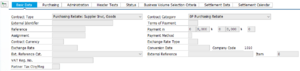
Um einen neuen Konditionskontrakt anzulegen, ist der Button "Anlegen" oder "F6" zu betätigen. Die Konditionskontraktart wird ausgewählt z.B. Einkaufsbonus: LieferantRechnung, Waren.
Ein Beispielkontrakt könnte sein, dass ein Beispiellieferant für gekaufte Produkte nachträglich einen Bonus in Höhe von 10% gewährt wird.
- Kopfbereich: temporäre bzw. nach Speicherung erstellte Kontraktnummer, Gültigkeitsinterval und Lieferantennummer
- Basisdaten: Kontraktart und Kontraktkategorie werden automatisch gefüllt. Weitere allgemeine Infos möglich wie Zahlungsbedingungen

- Einkauf: organisatorische Zuordnung des Kontraktes im SAP-System
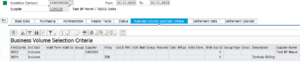
- Umsatzselektionskriterien:
- Festlegung der Ermittlung der Vergütungsbasis
- Vergütungsbasis kann auch neben Umsatz, z.B. auch in Volumina oder Mengen abgerechnet werden
- Je Kontraktart werden relevante Datensätze mit der hinterlegten Feldkombination aus der Umsatztabelle selektiert.
- Beispiel: Zeile 1 mit Feldkomb. 0002 Lieferant und Zeile 2 mit Feld komb. 0004 EkOrg
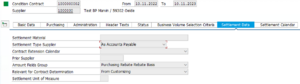
- Abrechnungsdaten
- Festlegung auf welche Art der Kontrakt abgerechnet wird. Z.B. Proforma-Abrechnung ohne Buchung im Rechnungswesen oder als "echte" kreditorisch zu buchende Abrechnung erfolgen soll
- Wie die Vergütung zu berechnen ist, also auf Basis der Netto- oder Bruttoumsätze
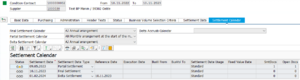
- Abrechnungskalender
- Sind die Abrechnungstermine vorgemerkt
- Beispiel:
- Kalender für Endabrechnung Absprachen jährlich
- Kalender für Teilabrechnung Abrechnung halbjährlich
- Teilabrechnung mit Abrechnungsdatum 30.06.2022
- Endabrechnung mit Abrechnungsdatum 31.12.2022
- Deltaabrechnung mit Abrechnungsdatum 31.03.2023 und Referenzdatum 31.12.2022
- Beispiel:

- Konditionen
- Beispiel
- Konditionsart RES1 mit Konditionsbetrag von 10%
- Beispiel
Lieferantenkonditionskontrakt abrechnen
Wir gehen davon aus, dass der Konditionskontrakt mit einer Kontraktart für Lieferantenrechnung angelegt wurde und abgerechnet werden möchte, nachdem WEs für Waren und die Lieferanteneingangsrechnung gebucht wurden.
Bei Benutzung der App bzw. nach Aufruf der Transaktion ist das Abrechnungsdatum zum passenden Abrechnungsdatumstypen und für einzelne Abrechnungen der besstimmte Konditionskontrakt zu wählen. Hier ist jetzt möglich die Laufart zu wählen. Default ist Prüflauf und man kann ein ersten Eindruck bekommen, ob der Kontrakt abgerechnet werden könnte oder nicht.
Die Ausgabe erfolgt mit einem Anwendungslog. Oft möchte man vorher gerne sehen, wie der Status sein könnte. Der Status gibt das Datenelement WFBSK an und kann entsprechend über die Domäne in SE11 bei Wertebereich eingesehen werden.
Beim Schreiben dieses Artikels folgende:
| Status | Beschreibung |
| A | Beleg zur Überleitung an die Buchhaltung gesperrt |
| B | Buchhaltungsbeleg nicht erzeugt (Kontenfindungsfehler) |
| C | Buchhaltungsbeleg wurde erzeugt |
| D | Beleg ist nicht buchhaltungsrelevant |
| E | Beleg ist durch Storno erledigt |
| F | Buchhaltungsbeleg nicht erzeugt (Preisfindungsfehler) |
| G | Buchung anhand v. Lieferantenabrechnungsliste (Vorerfassung) |
| H | Kreditorisch über LieferantenAbrListe debitorisch erledigt |
| I | Buchhaltungsbeleg nicht erzeugt (Saldo im Beleg) |
| J | Buchhaltungsbeleg nicht erforderlich |
| K | Gebucht über Lieferantenabrechnungsliste |
| L | Beleg erledigt (Buchhaltungsbelege erzeugt) |
| M | Inkonsistente Zahlungsbedingungen |
| N | Beleg in Kundenabrechnungsliste (kein BuchhaltBeleg erzeugt) |
| O | Beleg in LieferantenAbrListe (kein BuchhaltBeleg erzeugt) |
| P | Beleg unvollständig |
| Q | LieferantenAbrListe erledigt (keine Folgebelege erforderl.) |
| R | Beleg erledigt (nicht relevant für Folgebelege) |
Nach dem Prüflauf erfolgt der Echtlauf und der Konditionskontrakt wird abgerechnet oder gemäß den Fehlermeldungen nicht.
Lieferantenkonditionskontrakt manuell abrechnen
Wünschenswert ist natürlich, wenn die Konditionskontrakte automatisiert mit WB2R_SV abgerechnet werden. Sollte es aber prozessual nicht möglich sein z.B. im Fall als Selbstabrechner, so kann manuell eine Abrechnung erfolgen.
Customizing
Auswahl von Konditionsarten bei Konditionssatzpflege im Konditionsbereich erweitern
| Hinweis |
| Die Konditionsart muss als KK gekennzeichnet werden, bevor in die Konditionsart einer Konditionsartengruppe zugeordnet werden kann. Die Customizing-Aktivität ist "Konditionskontraktrelevant und Kopiersteuerung für Konditionsarten festlegen". |
- Konditionsart mit Konditionstabelle zu Konditionsartengruppe zuordnen
- SPRO: Abrechnungsmanagement -> Konditionskontraktmanagement -> Konditionskontraktkondition -> Einkauf -> Konditionsarten zu Konditionesartengruppen zuordnen
- Konditionsartengruppe in der Konditionskontraktart bei Feld "Konditionsartengruppe Einkauf" festlegen
- SPRO: Abrechnungsmanagement -> Konditionskontraktmanagement -> Konditionskontraktpflege-> Konditionskontraktarten festlegen
Sammelkontrakt / Gruppierungskontrakt
Der sog. "Sammelkontrakt" oder "Gruppierungskontrakt" dient dazu einen Kontrakt als referenzierte Kontrakt für andere Konditionskontrakte zu nutzen. Das Ziel ist die sich wiederholbaren Umsatzselektionskriterien z.B. n Anzahl von Materialien in einem Sammelkontrakt zu erfassen, um diesen zu referenzieren, sodass die u.U. aufwändige Mehrfachpflege wegfällt.
Hierfür ist eine neue Konditionskontraktart anzulegen. Entweder verwendet man diesen generisch oder in Bezug zu einem Objekt z.B. Material. Für generisch könnte man diese Kontraktart YCN0 (CN = Contract Number) mit Bezeichnung "Einkausbonus Gruppierungskontrakt" nehmen. Nett ist zudem, die Felder auszublenden, die für ein Gruppierungskontrakt nicht wichtig bzw. relevant sind. Das geschieht über die Feldstatusgruppe.
Feldstatusgruppe für Gruppierungskontrakt erstellen
Customizing-Pfad: WLFA -> Konditionskontraktmanagement -> Konditionskontraktpflege -> Feldstatusgruppe definieren und konfigurieren
Kann beliebig von einem Standard Eintrag kopiert und angepasst werden. D.h. wenn Felder wie Buchungskreis (FELD BUKRS) eingabebereit sind, sollte auch keine Änderung nach der Abrechnung dieses Feldes, wie im Standard vorgegeben, möglich sein, außer es ist explizit gewünscht.
| Feldname | Feldstatus |
| ACCESS_TYPE Zugriffsart | - Ausgeblendet |
| AF_GROUP Gruppe für Betragsfelder | + Musseingabe |
| BUKRS Buchungskreis | Eingabebereit |
| CC_CURR Währung des Konditionskontraktes | - Ausgeblendet |
| COMPANY_CODE_GT Buchungskreis | - Ausgeblendet |
| EKGRP Einkäufergruppe | Eingabebereit |
| EKORG Einkaufsorganisation | Eingabebereit |
| EXT_REF_CAT Typ des externen Referenzbelegs | Eingabebereit |
| PROCESS_VARIANT Konditionskontrakt-Prozessvariante | - Ausgeblendet |
| RATE Währungskurs | - Ausgeblendet |
| RATE_DATE Umrechnungsdatum | - Ausgeblendet |
| RATE_TYPE Kurstyp | - Ausgeblendet |
| SPART Sparte | - Ausgeblendet |
| STCEG Umsatzsteuer-Identifikationsnummer | - Ausgeblendet |
| TAX_COUNTRY Steuerland/-region des Partners | - Ausgeblendet |
| VKBUR Verkaufsbüro | - Ausgeblendet |
| VKGRP Verkäufergruppe | - Ausgeblendet |
| VKORG Verkaufsorganisation | - Ausgeblendet |
| VTWEG Vertriebsweg | - Ausgeblendet |
| ZBD1P Skontoprozentsatz 1 | - Ausgeblendet |
| ZBD1T Skonto Tage | - Ausgeblendet |
| ZBD2P Skontoprozentsatz 2 | - Ausgeblendet |
| ZBD2T Skonto Tage 2 | - Ausgeblendet |
| ZBD3T Frist für Nettokondition | - Ausgeblendet |
| ZLSCH Zahlweg | - Ausgeblendet |
| ZTERM Zahlungsbedingungsschlüssel | - Ausgeblendet |
Kontraktart für Gruppierungskontrakt anlegen
Customizing-Pfad: WLFA -> Konditionskontraktmanagement -> Konditionskontraktpflege -> Konditionskontraktarten festlegen
- SAP-Objekttyp: BizVolSelectionCriteriaList
- Kontraktpartnerart: Abhängig ob Bezug zum Lieferanten oder allgemein gewünscht
- Konditionskontraktpositionen: keine
- Feldstatusgruppe: YCN0 (Ausblendung von nicht notwendigen Felder für den Gruppierungskontrakt)
- Konditionsbereich ausblenden: Checked
- Anzeige von Kopftext-Registerkarte deaktivieren: Checked
- Anzeige von Registerkarte für PPF-Aktionen deaktivieren: Checked
Feldkombination für Selektierung des referenzierten Kontraktes (Grupppierungskontrakt) in Umsatzselektionskritieren erstellen
Customizing-Pfad: WLFA -> Konditionskontraktmanagement -> Konditionskontraktabrechnung -> Feldkombinationen für die Umsatzselektion definieren und konfigurieren
Nach Erstellung der Feldkombination "YCNO" ist dieses Feld zuzuordnen:
- Feldname: BVB_LIST
- Feldname in Preisf.(KOMG): blank
- Initial OK: Unchecked
- 'Externer Feldname einer Feldkombination: CNDNCONTRBUSVOLLIST
- Selektionsart: Standard (gleich)
Feldkombinationsreihe für Gruppierungskontrakt erstellen
Customizing-Pfad: WLFA -> Konditionskontraktmanagement -> Konditionskontraktabrechnung -> Reihe von Feldkombinationen definieren und konfigurieren
Hier kann eine vom Standard (z.B. OP01) als YCN0 kopiert werden. Jenachdem welche Feldkombinationen im Gruppierungskontrakt erlaubt sein sollen.
Feldkombinationsreihe für Kontraktart zur Selektion der Kontraktnummer für Gruppierungskontrakt erweitern
Customizing-Pfad: WLFA -> Konditionskontraktmanagement -> Konditionskontraktabrechnung -> Reihe von Feldkombinationen definieren und konfigurieren
Jenachdem wo die Möglichkeit geboten werden soll den Gruppierungskontrakt in ein Konditionskontrakt anzugeben, muss die Feldkombinationsreihe der Kontraktart um die Feldkombination für die Kontraktnummer erweitert werden.
Beispiel YP01, Kopie von OP01 mit Ergänzung der Feldkomb. YCN0.
Abrechnungseinstellungen für Gruppierungskontrakt festlegen
Customizing-Pfad: WLFA -> Konditionskontraktmanagement -> Konditionskontraktabrechnung -> Abrechnungseinstellungen für Konditionskontraktarten festlegen
Per Doppelklick auf die Kontraktart "YCN0" werden folgende Einstellungen vergeben:
- Reihe von Feldbkombinationen: YCNO Einkaufsvbonus Gruppierungskontrakt
Konditionskontrakt-Prozessvariante
Unter Umständen kann durch Verwendung von Prozessvarianten die Anzahl der zu erstellen Konditionskontraktarten veringert werden, wenn man durch Prozessvarianten nur kleinere Abweichungen eines Prozesses konfigurieren möchte.
Customizing-Pfad: WLFA -> Konditionskontraktmanagement -> Konditionskontraktpflege -> Konditionskontrakt-Prozessvarianten definieren
Wenn die jeweilige Prozessvariante gepflegt ist, muss diese Konditionskontraktarten zugeordnet werden. In der o.g. Customizing-Aktivität können dann noch weitere diverse Einstellungen auf EK-Org oder buchungskreisspezifische Einstellungen vorgenommen werden.
Kontenfindung und Buchung auf verschiedene Konten anhand eines definierten Schlüssels
Für die Kontenfindung empfiehlt es sich die SD-Kontenfindung, da diese flexibler ist, aufgrund der Möglichkeit die Konditionstechnik zu nutzen. Hier kann also die Findung mit Konditionstabellen und Zugriffsfolgen erfolgen. Dies ist auch mit definierten Schlüssels gemeint z.B. bestehend aus Buchungskreis, Konditionskontraktart und Konditionskontrakt-Prozessvariante. Die aktuelle Kontenfindung und Zuordnung der Sachkonten passiert mit Transaktion VKOA.
Konditionstabelle für Kontofindung erstellen
Customizing-Pfad: WLFA -> Grundeinstellungen -> Kontenfindung -> Erlöskontenfindung (SD) -> Abhängigkeiten der Erlöskontenfindung definieren
Unter Aktivitiät "Kontenfindung: Tabelle anlegen" ist die Tabelle mit unseren Feldern anzulegen. D.h. in diesem Beispiel:
- Buchungskreis BUKRS
- Konditionskontraktart CONTR_TYPE
- Kontraktprozessvariante PROCESS_VARIANT
Zugriffsfolge KORP zu kundeneigenen Zugriffsfolge erstellen
Customizing-Pfad: WLFA -> Grundeinstellungen -> Kontenfindung -> Erlöskontenfindung (SD) -> Zugriffsfolgen und Kontenfindungsarten definieren
Unter Aktivitiät "Zugriffsfolgen für Erlöskontenfindung definieren" ist die Tabelle als Zugriff hinzuzufügen, indem man sich KORP als ZORP kopiert. Hier gilt i.d.R. der Ansatz von fein nach grob, d.h. für dieses Beispiel für der Zugriff mit unserem Schlüssel Buchungskreis, Konditionskontraktart und Konditionskontrakt-Prozessvariante als erster Zugriff erfolgen. Als letzter Zufriff wäre dann Buchungskreis/Konditionskontraktart.
Kundeneigene Konditionsart erstellen und kundeneigene Zugriffsfolge zuordnen
Customizing-Pfad: WLFA -> Grundeinstellungen -> Kontenfindung -> Erlöskontenfindung (SD) -> Zugriffsfolgen und Kontenfindungsarten definieren
Unter Aktivität "Kontenfindungsarten definieren" ist der Eintrag zu KORP mit unseren kundeneigenen erstellen Konditionsart und Zugriffsfolge zu kopieren.
Kundeneigene Konditionsart zu Kontenfindungsschema zuordnen
Customizing-Pfad: WLFA -> Grundeinstellungen -> Kontenfindung -> Erlöskontenfindung (SD) -> Kontenfindungsschemata definieren und zuordnen
Mit Auswahl auf das Schema KOFRP0 und Steuerung kann als weitere Stufe die kundeneigene Konditionsart hinzugefügt werden.
Selbstabrechner
Konditionskontraktart „YPI1“ erstellen
Für diesen Fall wird eine eigene Konditionskontrakt „YPI1“ erstellt und zudem Vorbelegungen bei der Erstellung gemacht werden können wie z.B. die Vorbelegung auf der Abrechnungsart Lieferant „proforma kreditorisch“
Abrechnungseinstellung der Konditionskontraktart „YPI1“
In den Abrechnungseinstellungen in der Konditionskontraktart kann das Erstellen von manuellen Abrechnungsbelege erlaubt werden. Hierfür gibt es eine Steuerungsmöglichkeit mit unterschiedlichem Verhalten. Für diesen Fall zwei Steuerungsmöglichkeiten:
Ja (es sind immer manuelle Abrechnungsbelege erlaubt)
Nur bei proforma-AbrechnungDa bei dem Selbstabrechner-Prozess das Ziel ist die erstellten Proforma-Abrechnungen alsKontrollelement zu nutzen, wird im Customizing Steuerungsmöglichkeit 2 genommen.
Abrechnungsdatumstypen
Es ist möglich mit der Konditionskontraktart folgende Abrechnungsdatumstypen zu nutzen:
- Teilabrechnung
- Endabrechnung
- Delta-Abrechnung
Der Konditionskontrakt wird nach der Endabrechnung automatisch deaktiviert. Nach der Deaktivierung können weiterhin manuelle Abrechnungen durchgeführt werden. So ist gewährleistet, dass der Bonus nach der Endabrechnung nicht weiter angewendet wird, aber jederzeit, je nach zeitlicher Dauer der Erstellung der Gutschrift durch den Lieferanten, die Gutschrift von den Anwendern gebucht werden kann.
Vorbelegungen von Felder im Konditionskontrakt
Mit Hilfe des Transfermanagers werden Felder vorbelegt, sodass die Anwender selbst nicht darauf achten müssen die Felder mit den passenden Werten auszuwählen:
- Abrechnungsdaten
- Abrechnungsart Lieferant: Proforma Kreditorisch